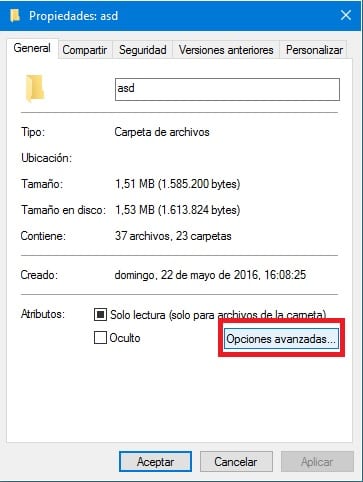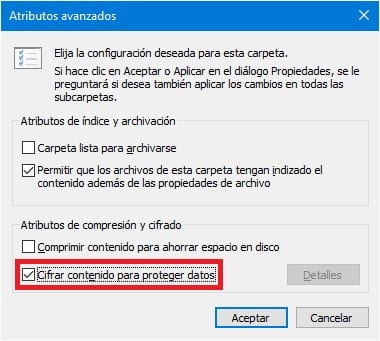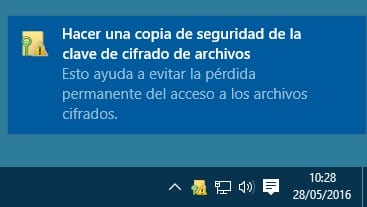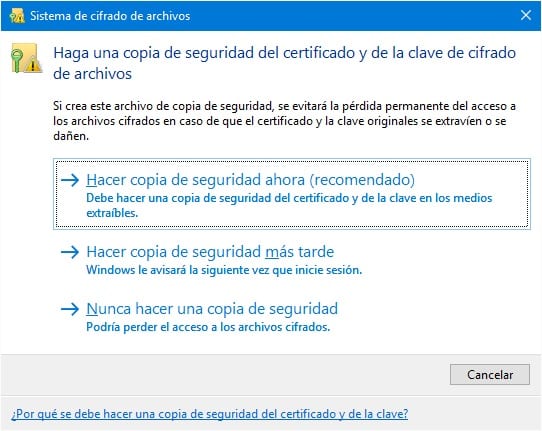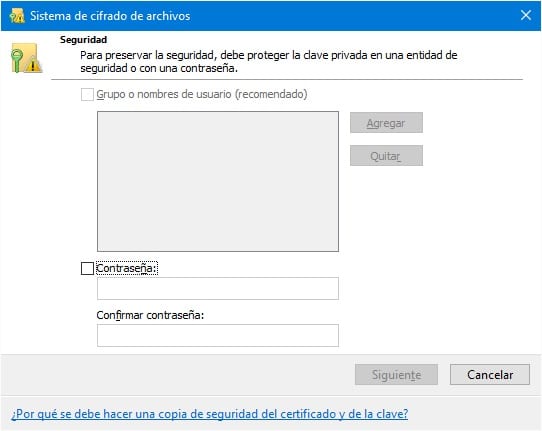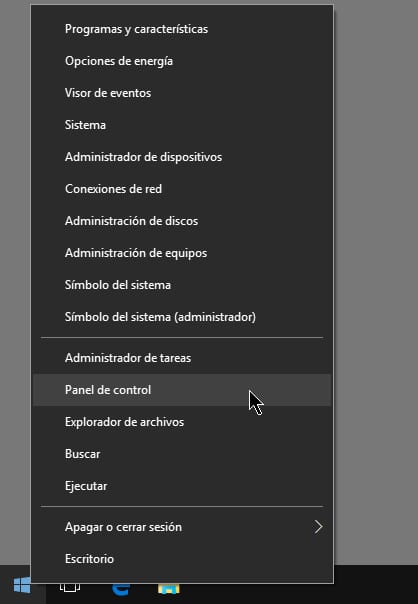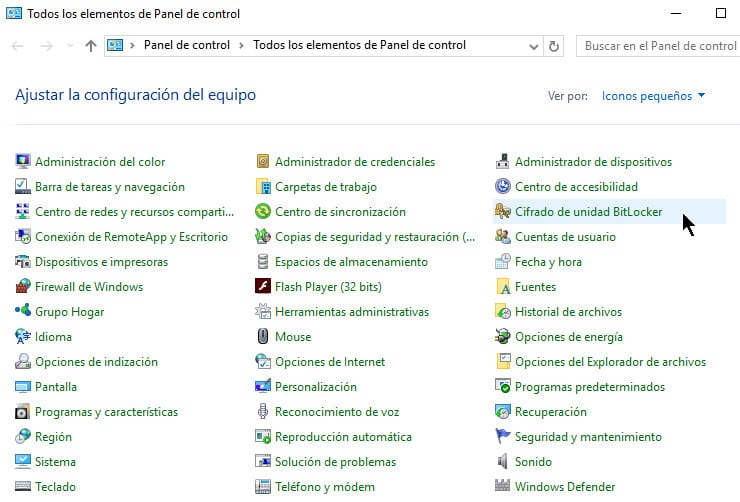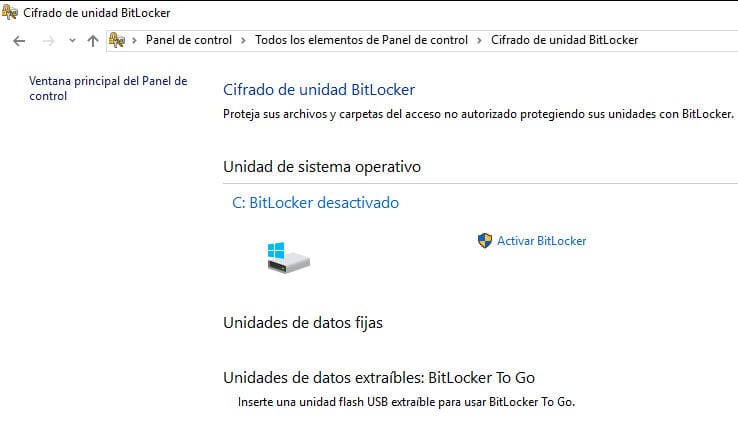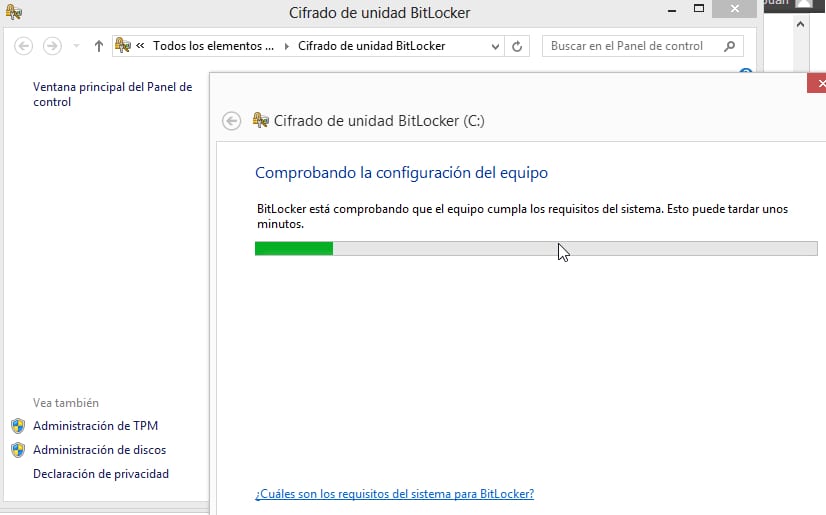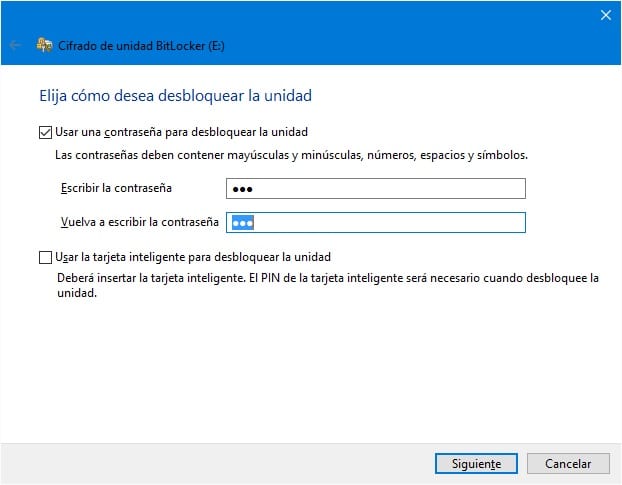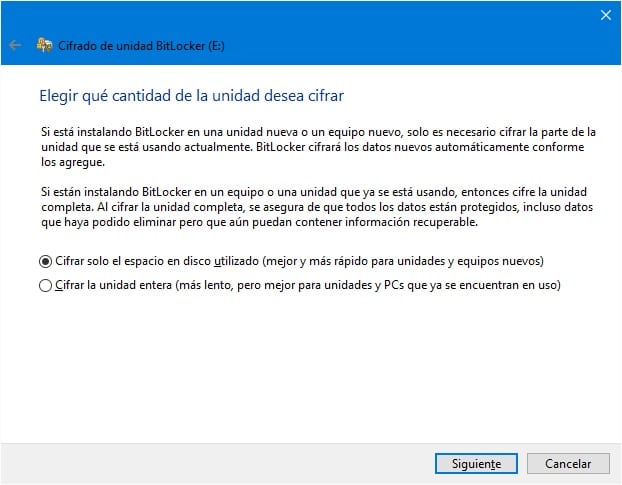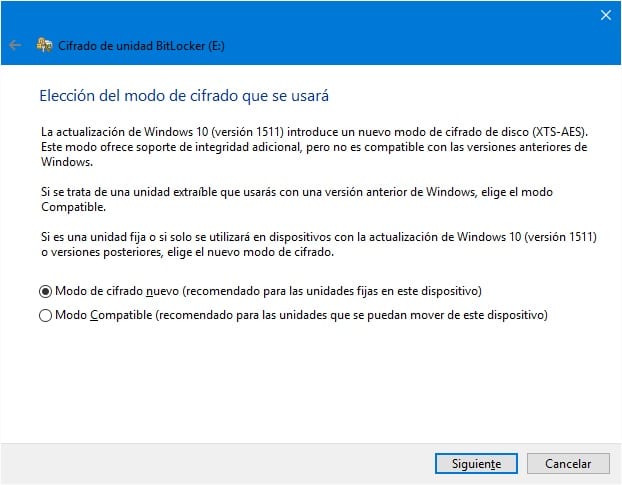Microsoft waligeed waxay ahayd shirkad ka walaacsan amniga xogta isticmaaleyaasha. Maaddaama Windows XP nidaam sir ah oo loo yaqaan EFS la hirgeliyey taas oo loo oggol yahay in lagu ilaaliyo macluumaadka xasaasiga ah iyada oo loo marayo eray sir ah oo uu dejiyey adeegsadaha, nidaam la ilaaliyay illaa hadda Windows 10 iswaafajinta iyo iyadoo ay jirto dhibaatooyin xagga amniga ah.
Waqtiga la dhaafay, hawsha sirta ayaa lagu hagaajiyay noocyada soo socda ee nidaamka, marka lagu daro soo bixitaanka qalab dhinac saddexaad ah oo isla ujeeddo ah ama, xitaa, in la hirgaliyo mid cusub iyada oo loo marayo konteynarrada dalxiis ee loo yaqaan 'BitLocker'. Casharka xiga waxaan ku tusi doonaa qaar ka mid ah dariiqooyinka aad ku qarin karto xogtaada adoo adeegsanaya Windows 10.
Ku kaydi macluumaadka EFS
Malaha sida ugu dhaqsaha badan ee dokumenti loogu kaydiyo kombiyuutarka gudahiisa iyadoo la adeegsanayo Windows 10 waxay isticmaaleysaa aaladda sirta u gaarka ah ee loo yaqaan EFS (Adeeg Fayl-keyd ah) Qalabkani waa mid aad u fudud wuxuuna ku siin doonaa difaac dhammaan faylashaada arrin ku saabsan qasabno yar.
Kahor intaanan ku tusin nidaamka, waa inaan kaaga digno in feylasha lagu duubay iyadoo la adeegsanayo EFS waxay la xiriirtaa koontada isticmaale ee lagu abuuray. Xisaabaadka kale ee isticmaaleyaasha, xitaa haddii ay leeyihiin oggolaansho maamule, ma awoodi doonaan inay galaan macluumaadkaaga. Sidaas darteed, hubi inaad haysato lambarkaaga sirta ah ama faylkaaga waligiis ayaa la xirayaa.
Markaa shaqada ayaan u degsan karnaa. Kuwani waa tallaabooyinka gaarka ah ee ay tahay inaad raacdo si aad uqariso feyl adiga oo adeegsanaya adeegga EFS:
- Samee midig u guji faylka ama galka inaad rabto inaad ilaaliso oo aad tagto liiska cuntada Propiedades.
- In Tab guud, dhagsii badhanka tilmaamaya Xulasho Horumarineed…
- Hoos waxaad ka dooran kartaa sanduuqa ikhtiyaariga ah inaad ku cadaadin karto waxyaabaha aad ku kaydinaysid meel disk ah, waxaad arki doontaa mid kale oo oranaya Qarsoodi macluumaadka si loo ilaaliyo xogta. Waan dooran doonnaa oo riixnaa Badhanka OK.
- Xagga tusaha, Nidaamku wuxuu na weydiin doonaa haddii aan dooneyno inaan qarinno waxa ku jira galka oo dhan ama aan ku darno dhammaan faylasha iyo faylalka hoose ha ka laalaadaan. Xullo ikhtiyaarka aad xiiseyneyso oo aqbal isbeddelada.
Tan waxaan ku dhammayn lahayn sirta macluumaadka. Faylashaada iyo faylkaga hada waa laga ilaaliyaa indhaha dibedda iyo qufulka ku yaal astaantiisa ayaa tusaale u ah tan. Wax walba hawshani waa mid dib looga noqon karo, oo kaliya dib ugu laabo astaamaha faylka oo uncheck xulashada nuxurka 'Encrypt' si aad uqeexdo waxyaabaha kujira faylasha iyo faylalka.
Si kastaba ha ahaatee, in Windows Noticias taas waan ognahay xusuusta waa mid jajaban oo waligeed dhib malahan inaad keydiso furaha sirta ah Amniga. Taasi waa sababta aan hoosta kuugu tusinayno sida loo sameeyo nuqul nuqul ah furahaaga sirta ee 'EFS'.
Dib u dhig furaha EFS
Tallaabooyinka ay tahay inaad raacdo haddii aad rabto inaad nuqul nuqul ah ka sameyso furahaaga EFS waa kuwa soo socda:
- Guji rooti dubista maxaa kuu soo muuqan doona marka aad ku sir gareyso EFS oo dooro Samee keyd.
- Xullo Kaabta hadda.
- Dhoofinta shahaadooyinka uu soo jeediyo nidaamku, isagoo ka tagaya xulashooyinka uu tilmaamayo sidooda. Waxaan riixi doonaa badhanka Xiga.
- Waxaan dooran doonaa lambarka sirta ah in la dhoofiyo shahaadada iyo hadhow meesha ay ku taallo.
Tallaabooyinkan waxaan si guul leh ugu dhoofin lahayn feylka furaha EFS si aan uga soo kabanno faylalkayaga.
Ku qari macluumaadka BitLocker
Si aad udhaqaajiso sirta BitLocker ee Windows 10 waxaan raaci doonaa talaabooyinka soo socda:
- Soo gal Gudiga Xakamaynta laga soo bilaabo menu-ka isticmaalaha (midig guji badhanka bilowga).
- Fur Qarsoodi BitLocker Drive.
- En Nidaamka hawlgalka disk disk, balaadhi macluumaadka diskiga diskiga, ka dibna taabo ama guji Daar BitLocker. Waxaa lagu weydiin karaa inaad siiso lambarka sirta ah ee maamulka ama aad xaqiijiso doorashadaada.
- Wizard Disk Drive Wizard BitLocker waxay qaadan kartaa xoogaa daqiiqado ah si aad ugu diyaariso kombuyuutarkaaga. Raac tilmaamaha illaa shaashadda ay ka muuqato Xulo sida loo furo furitaanka diskiga bilowga.
- Xulo sida aad u rabto inaad u xirto cutubka ka dibna raac tilmaamaha illaa iyo Sidee ayaad u dooneysaa inaad ku kaydiso furaha dib u soo kabashada? shaashadda ayaa soo muuqata.
- Dooro sida aad u rabto inaad u kaydiso furaha dib u soo kabashada, ka dib taabo ama dhagsii Next.
- Waxaa laga yaabaa inaad rabto inaad daabacato nuqul furaha amniga ah si aad u keydiso.
- Xullo mugga wadista diskiga aad rabto inaad kuqariso, kadib taabo ama dhagsii Next.
- Samee mid ka mid ah kuwan soo socda:
- para isla markiiba bilaw sirta wad, riix ama guji Bilow sirta.
- Si loo hubiyo in kombuyuutarkaagu akhrin karo furaha sirta iyo furaha dib u soo kabashada, calaamadee sanduuqa hubi ee 'Run BitLocker system' , ka dibna taabo ama guji Sii wad.
Orod jeegga nidaamka waa mid ka mid ah hababka lagu hubinayo in BitLocker uu si sax ah u shaqeeyo, in kasta oo ay qaadan doonto waqti dheer oo waxaad u baahan doontaa inaad dib u bilowdo kombiyuutarka. Haddii aad dooratid inaad maamusho nidaamka hubinta, hubso inaad keydisay wixii aad qabanaysay kahor intaadan dib u bilaabin. Marka dib loo bilaabo, kumbuyuutarku wuxuu ku weydiin doonaa inaad furto diskiga diskiga nidaamka ku shaqeeya habka aad dooratay.
Si la mid ah habka 'BitLocker encryption', waad xiri kartaa saxannada xogta go'an ama mashiinnada disk disc disks xogta leh astaamaha BitLocker To Go.